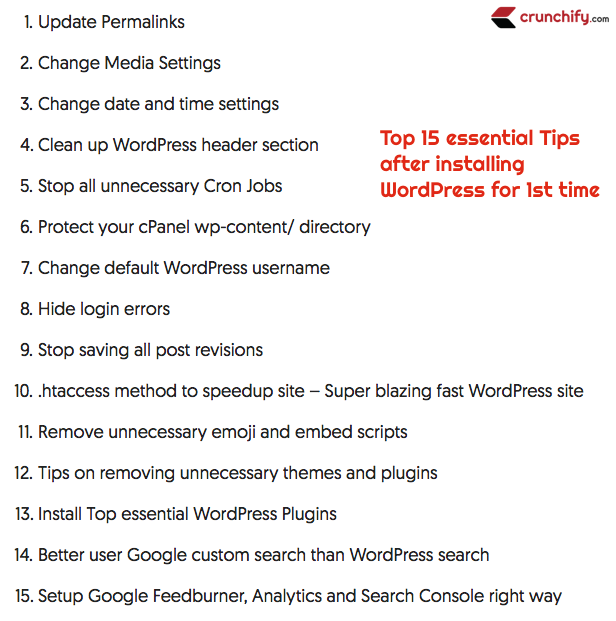Como iniciar seu primeiro blog WordPress auto-hospedado? Novo no WordPress? Obtenha seu domínio e dicas para iniciantes
Publicados: 2020-03-12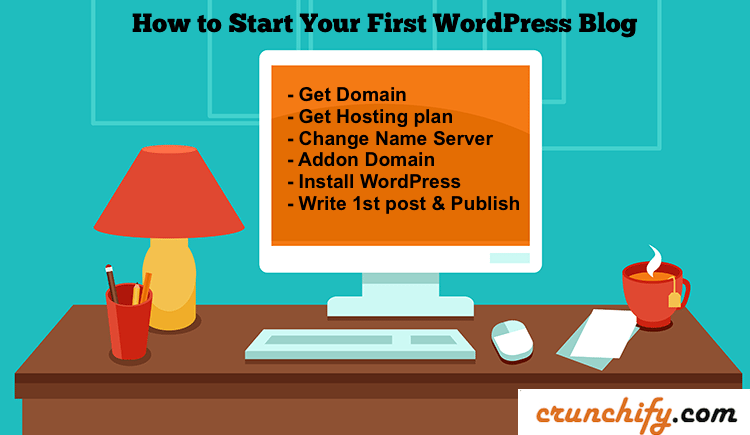
WordPress alimenta mais de 42,3% da web de acordo com w3techs.com.
Não é nenhum segredo que o WordPress é a plataforma de blogs mais poderosa do mundo no momento. Comecei a trabalhar com o WordPress há muito tempo por volta de 2008.
- Você é um recém-formado?
- Queria começar seu primeiro blog novo?
- Você tem um tópico de nicho muito interessante para compartilhar com os leitores.
- Quer se tornar uma entidade sensacional nesse mundo?
Bem, tudo isso começa quando você começa a colocar seus pensamentos na frente das pessoas. Sem um blog e público certo, pode ser difícil vender suas ideias. A plataforma WordPress era muito básica durante os primeiros dias, mas encontrei muitas dicas e truques sobre como começar e personalizar seu primeiro blog WordPress.
Como iniciar um blog WordPress auto-hospedado do jeito certo?
Neste tutorial, vamos passar por etapas sobre como iniciar seu primeiro site Self-Hosted WordPress . Tornar-se um blogueiro profissional de blogueiro pessoal não é difícil, mas exige muita dedicação e pensamento. Ganhar dinheiro não deve ser seu objetivo principal, em vez disso, fornecer a melhor experiência do leitor é a chave para o sucesso. Ganhar dinheiro online vem a seguir.
Este tutorial funciona para você se você tiver as below questions :
- Primeiros passos com WordPress
- Criando e publicando sua primeira postagem no blog WordPress
- Comece a blogar: sua primeira configuração de blog WordPress
- Como lançar um blog WordPress auto-hospedado
- 10 primeiros passos essenciais ao iniciar um blog WordPress
- Como iniciar um blog WordPress em 5 minutos
- Como iniciar um site de blog wordpress
- Como iniciar um blog wordpress com godaddy
- Como iniciar um blog wordpress com hostgator
- Como começar um blog wordpress do zero
- Bootstrap com WordPress

Vamos começar:
Passo 1 – Obter domínio
A primeira coisa que você precisa é obter um Good Domain name . Nos primeiros dias, eu hospedava todos os meus domínios no GoDaddy (apenas US$ 0,99/ano), mas agora mudamos tudo para o Google Domains. O Google Domains está no mercado desde 2015 e está muito estável agora. Adoro todas as funcionalidades que ele oferece. Bem simples e fácil de usar.
Escolher um right domain name é muito importante. Existem alguns fatores que você precisa considerar antes de escolher o nome certo.
Alguns dos factors que eu pessoalmente usei para o meu número de blogs:
- Como
.comé uma extensão de domínio de primeira linha – eu sugiro obter .com se você conseguir. Se não estiver disponível para você se registrar, é melhor ir para.net, .co, .io. - Antes de escolher .net, .co ou outra extensão, verifique como seu domínio .com preferido, mas não disponível, é
popular? Se o domínio .com for muito popular, sugiro que escolha outro nome. Serávery competitive to survivecom identificação nesse caso. - Certifique-se de ter pelo menos abaixo os identificadores de rede social disponíveis para
site's identity.- Twitter – ou seja, https://twitter.com/<your_domain_name>
- o Facebook
- RSS
- + mais se quiser
- Mantenha seu nome de domínio
Short and Simple - Eu diria –
don't use hyphen( – ) no nome de domínio
Onde registrar seu nome de domínio?
Existem vários registradores de nomes de domínio disponíveis no mercado. Aqui estão alguns:
- Vai Papai
- NomeBarato
- Google Domains – O Google oferece a opção
free private registration.
Se você deseja obter seu primeiro domínio .com por apenas US$ 0,0,99, clique aqui.
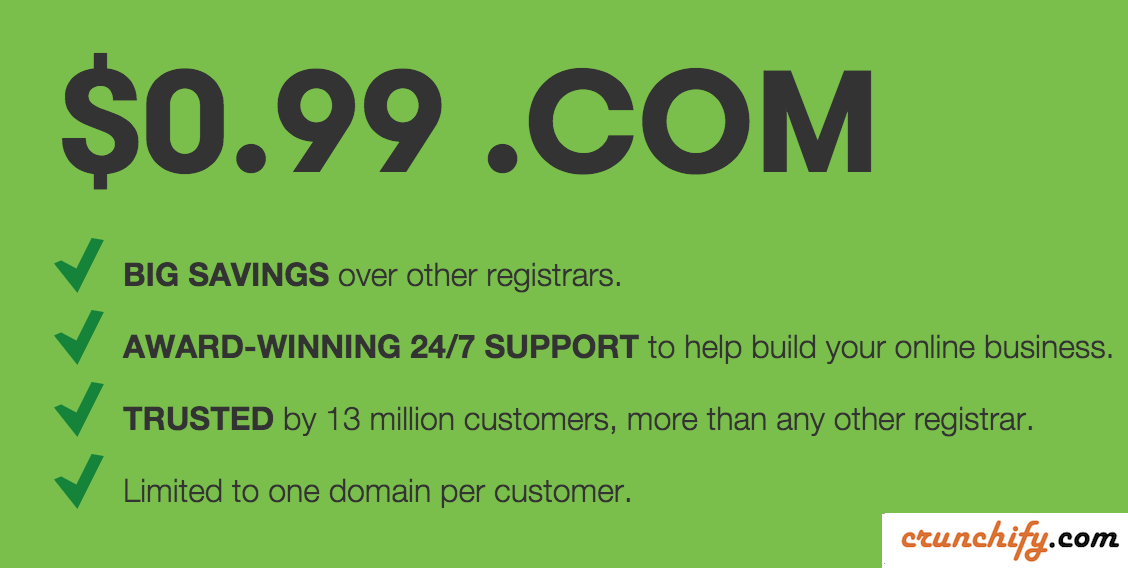
Passo 2 – Obtenha o plano de hospedagem
Depois de ter um bom nome de domínio, você precisa de um serviço de nice and reliable hosting . Para o seu primeiro blog WordPress, eu diria que vá para o serviço de hospedagem compartilhada padrão da HostGator ou Bluehost.
Estamos hospedados na Kinsta.
Agora vamos entender os planos de hospedagem
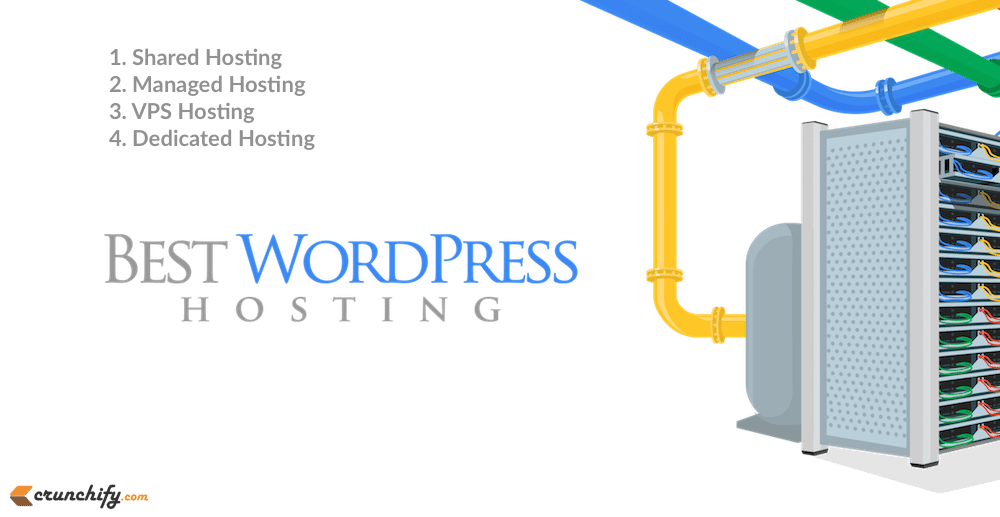
fonte da imagem: thebloggingbuddha
O que é um serviço de hospedagem?
Serviço que hospeda todos os seus arquivos em Servidor Compartilhado ou Servidor Dedicado chamado serviço de hospedagem. Abaixo algumas características:
- Web Hosting ou servidor é muito parecido com o espaço que você aluga para ter seu negócio em
- Você paga como
~$5/monthaté~$100/monthconforme sua necessidade - Você receberá IP compartilhado/IP dedicado de acordo com seu plano, para que você possa fazer login e colocar seus arquivos de blog lá.
- Hoje em dia quase todo serviço de hospedagem vem com cPanel. Que tem configuração de 1 clique para WordPress.
Há uma competição muito grande entre os provedores de hospedagem agora. Bluehost, Hostgator, GoDaddy ou Kinsta oferecem um plano de serviço muito decente. Escolha um que combina com você.
NOTE:Estes são links de afiliados - nós fazemos alguma comissão se você usar os links acima para comprar o plano de hospedagem.
Existem várias opções que você teria antes de escolher o melhor plano. Aqui estão algumas opções e detalhes:
- Detalhes de hospedagem
Standard Shared- Ele vem com painel de controle flexível e fácil de usar
- Largura de banda ilimitada
- Domínios ilimitados
- Bancos de dados ilimitados
- 99% de tempo de atividade
- Pelo menos ~ 30 dias de garantia de devolução do dinheiro
- Você compartilha recursos de hospedagem como CPU, Memória com outros blogs hospedados no mesmo Servidor
- Hospedagem WordPress
Managed/Dedicated- Ele vem com todos os recursos acima mencionados no plano de hospedagem padrão
- + Melhor velocidade, suporte e segurança relacionados apenas ao WordPress
- + Serviço de migração gratuito se você quiser mover seu blog de outro serviço de hospedagem
- + Mais dicas e truques valiosos relacionados apenas ao WordPress
- Hospedagem
VPS(Virtual Private Server)- Vamos discutir isso em diferentes tutoriais em detalhes
- Hospedagem
Dedicated- Mesmo - Discutiremos isso em um tutorial diferente em detalhes
Eu diria – vá para a option 1 or 2 e pode não custar mais de ~$10/month para o seu primeiro blog. Não se preocupe com outro serviço de hospedagem caro, pois você always move to next higher plan qualquer momento.

Algum cupom?
Sim. Link oferece as melhores tarifas com desconto.
-
Bluehostoferece hospedagem barata agora por apenas $ 3,25/mês. Agarre negócio aqui. -
Hostgatortambém oferece melhores ofertas. Agarre negócio aqui.
Quer procurar todas as ofertas do WordPress?
Etapa 3 - Alterar o servidor de nomes
Depois de se registrar no plano de hospedagem, você deve apontar o servidor de nomes do seu domínio para a empresa de hospedagem.
- Se você registrou seu domínio na GoDaddy, vá para
My Account - Clique no
Manage buttonlado deDOMAINS

- Clique no botão Gear e selecione Manager DNS
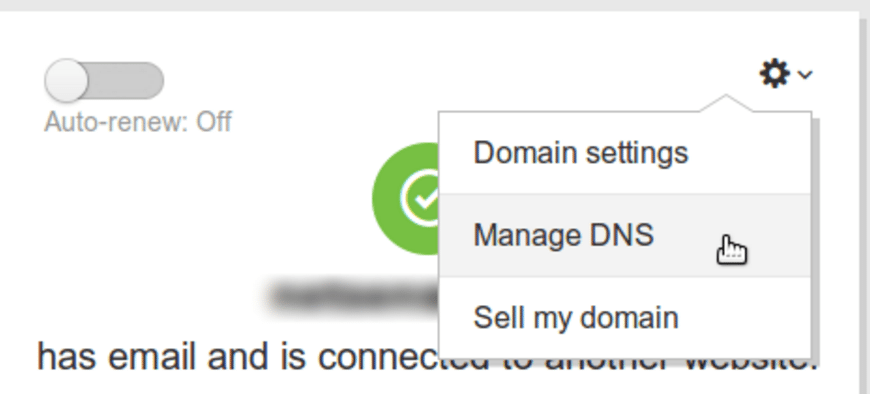
- Altere o NameServer para abaixo se você comprou seu plano de hospedagem na Bluehost
- ns1.bluehost.com
- ns2.bluehost.com
- Altere o NameServer para abaixo se você comprou seu plano de hospedagem na Hostgator
- ns1.hostgator.com
- ns2.hostgator.com
- Certifique-se de verificar e
double confirmServidor de Nomes (NS) na contacPaneldo seu serviço de hospedagem.
Passo 4 – Adicione seu domínio ao cPanel
NOTA: às vezes Bluehost ou Hostgator dá seu domínio grátis durante o registro. Nesse caso, talvez não seja necessário executar esta etapa. O domínio pode ser adicionado ao seu cPanel automaticamente.
Mas em outros casos - siga os passos abaixo:
- Entrar no
cPanel - Clique em
Addon Domain
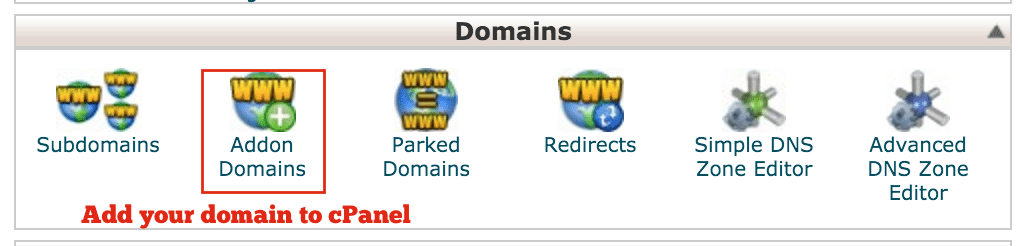
- Forneça as informações abaixo e clique em
Add Domain
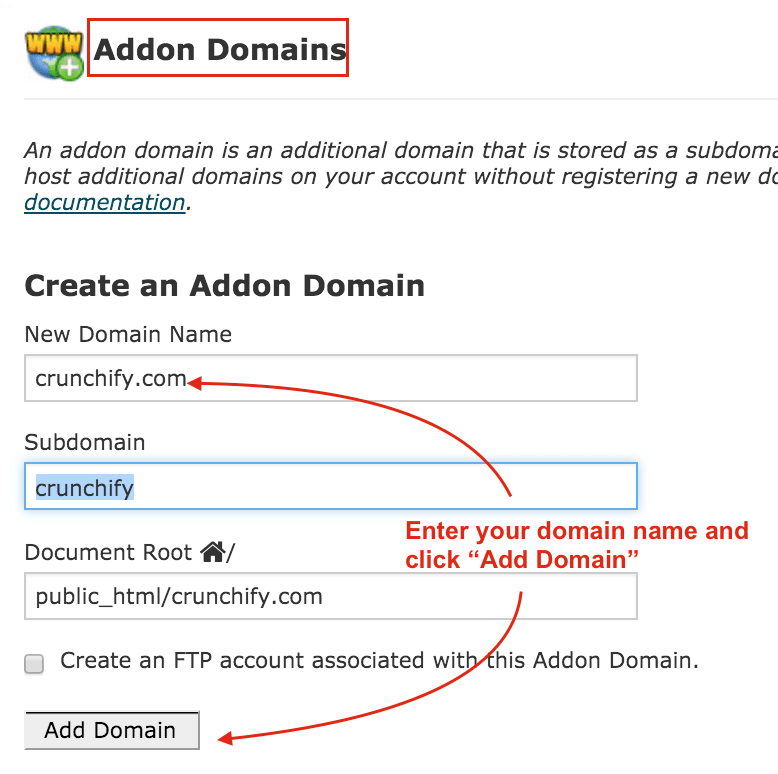
Passo 5 Instale o WordPress
O WordPress vem com a opção WordPress.com e WordPress.org .
- O WordPress.com é controlado principalmente pela equipe Automattic, empresa por trás apenas do WordPress
- WordPress.org é uma
self-hosted versione é disso que precisamos no nosso caso - Procure por WordPress no cPanel
- Selecione seu domínio e siga os passos para instalar o WordPress
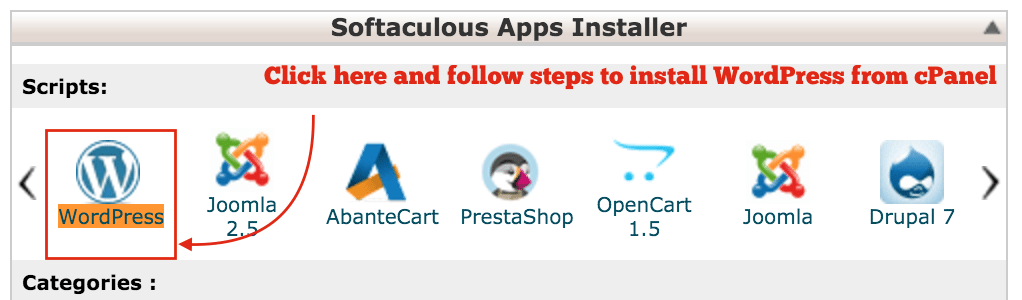
Passo 6 – Faça login e publique seu primeiro post
Depois de instalar o WordPress com sucesso, siga as etapas abaixo para postar sua primeira postagem.
-
Loginno painel de administração do WordPress. No meu caso:https://crunchify.com/wp-admin/. Altere o URL e substitua Crunchify pelo seu nome de domínio - Clique em
Postsda Barra Lateral Esquerda - Clique em
Add New - Escreva seu primeiro post e clique no
Publish button
E você está tudo pronto. Parabéns. Seu site está funcionando.
O que agora? O que devo fazer depois de instalar o WordPress pela primeira vez?
Remember-se – instalar o WordPress é apenas um primeiro passo. Depois de instalar o WordPress pela primeira vez, é hora de você ir para a 2ª etapa:15 essential stepsvocê precisa executar para acelerar e otimizar seu site com segurança sólida. Ouclick belowpara ir diretamente ao tutorial.
Tutorial cobre todos os 15 passos abaixo para ajustar o WordPress